タブは WordPress ウェブサイトで情報をわかりやすく表示する効果的な方法です。タブを使うことで、ページを散らかすことなく、大量のコンテンツをコンパクトに表示することができます。このチュートリアルでは、 Elementorで タブを使用してコンテンツを魅力的でユーザーフレンドリーにする方法を ステップバイステップで 紹介します。
主なポイント
- タブは情報を整理して表示するためのElementorの便利な機能です。
- テキスト、画像、リンクなど、さまざまなコンテンツをタブに挿入できます。
- タブの見た目をパーソナライズするには、色やフォントなどのデザイン要素をカスタマイズすることが重要です。
ステップバイステップガイド
Elementorでタブを作成・編集するには、以下の手順に従ってください。
ステップ 1: タブウィジェットの選択
まず、Elementorでタブウィジェットを見つける必要があります。これはElementorライブラリの "General "セクションにあります。タブ "ウィジェットを検索し、ページの好きな場所にドラッグします。
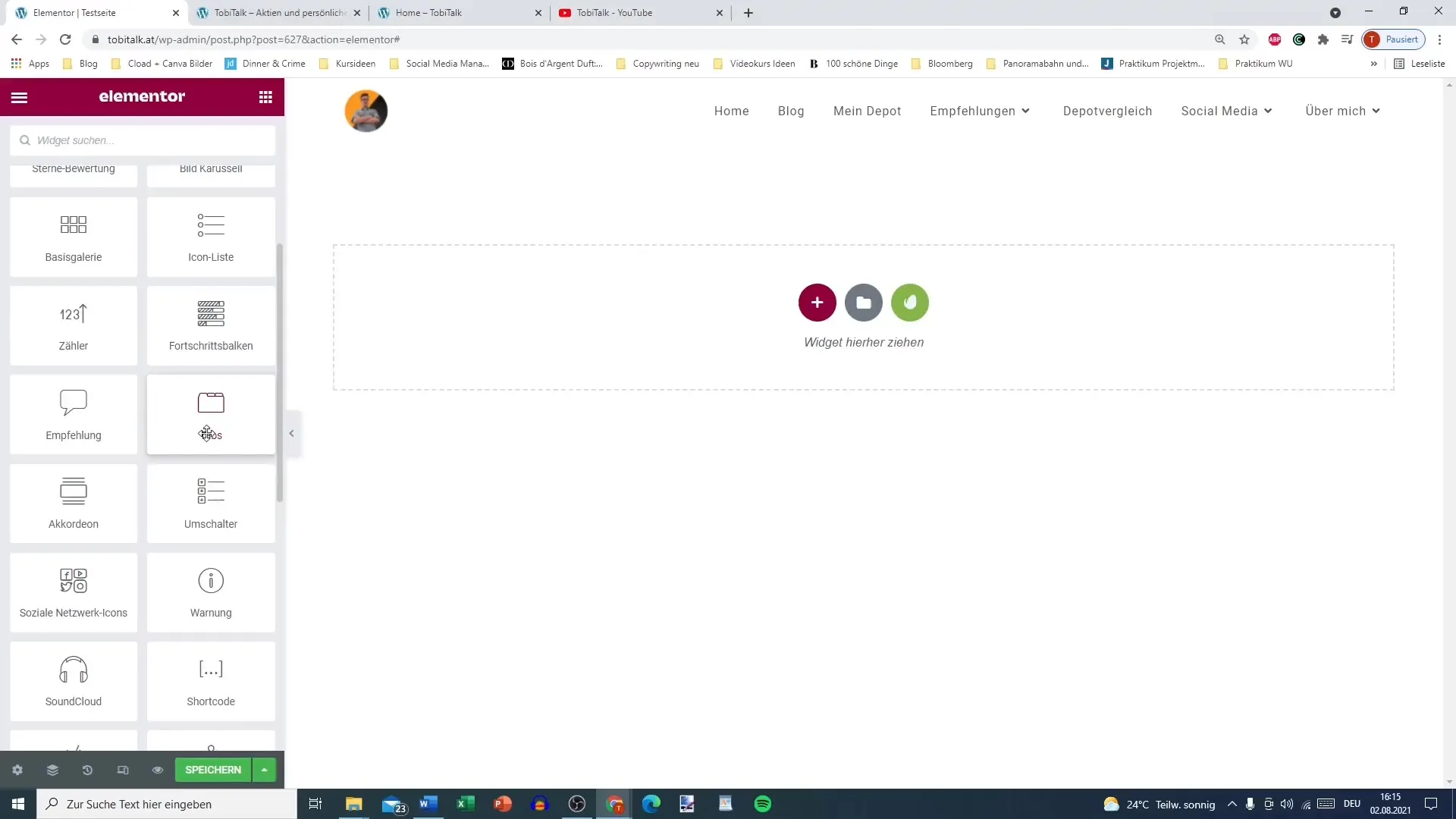
ステップ2: タブに名前を付ける
タブに名前を付けましょう。最初のタブをクリックし、例えば "タブ1 "のように名前を付けます。次に、「タブ2」のような名前のタブを追加します。ここでは、あなたのコンテンツに合った意味のあるタイトルをつけることができます。
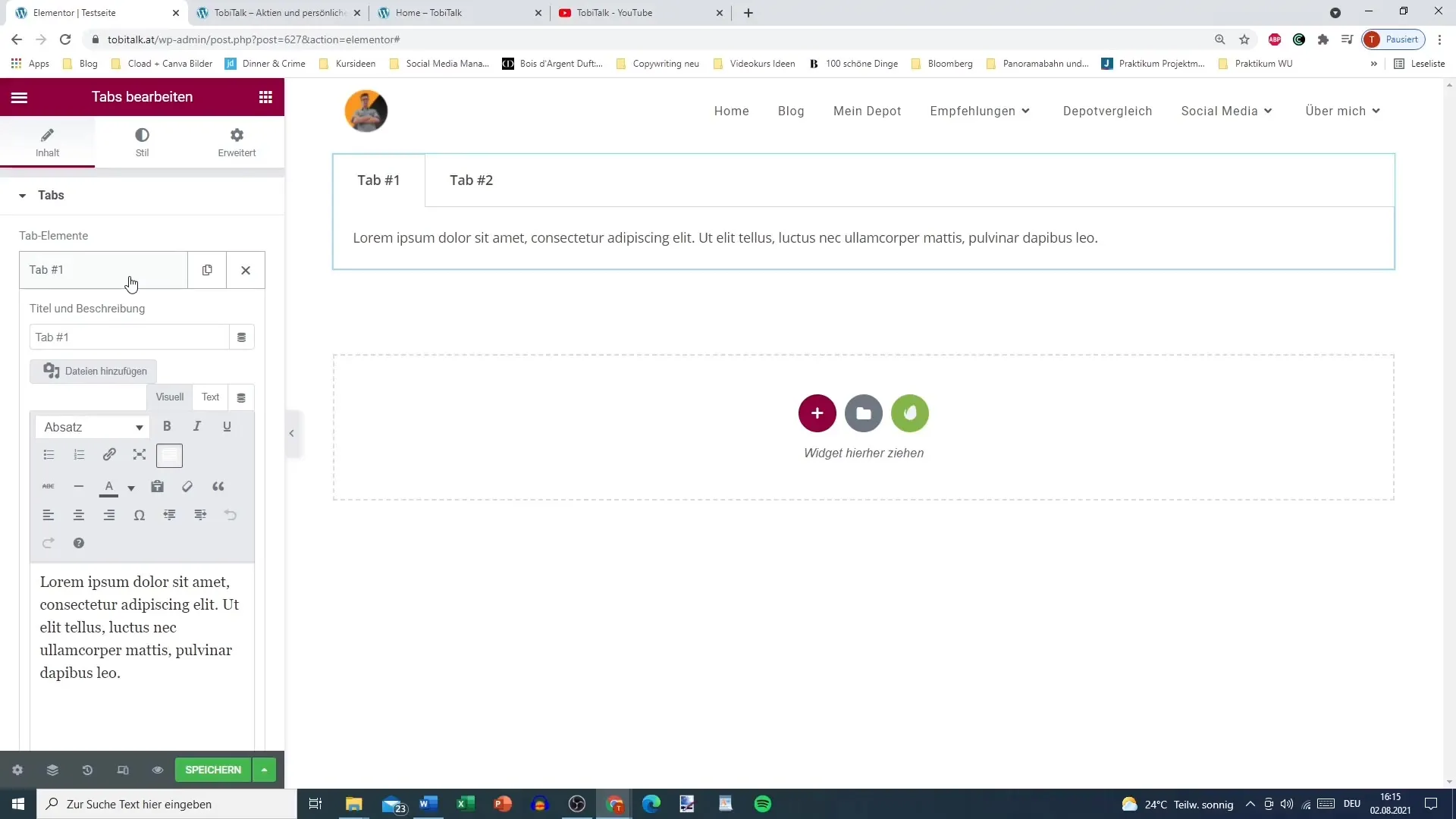
ステップ3:コンテンツを編集する
タブの名前が決まったら、いよいよコンテンツを挿入します。最初のタブをクリックして、コンテンツエディターを開きます。ここでテキストを入力できます。読者にとってわかりやすく、有益なテキストになるようにデザインしてください。画像ツールを使って、タブに画像を追加することもできます。
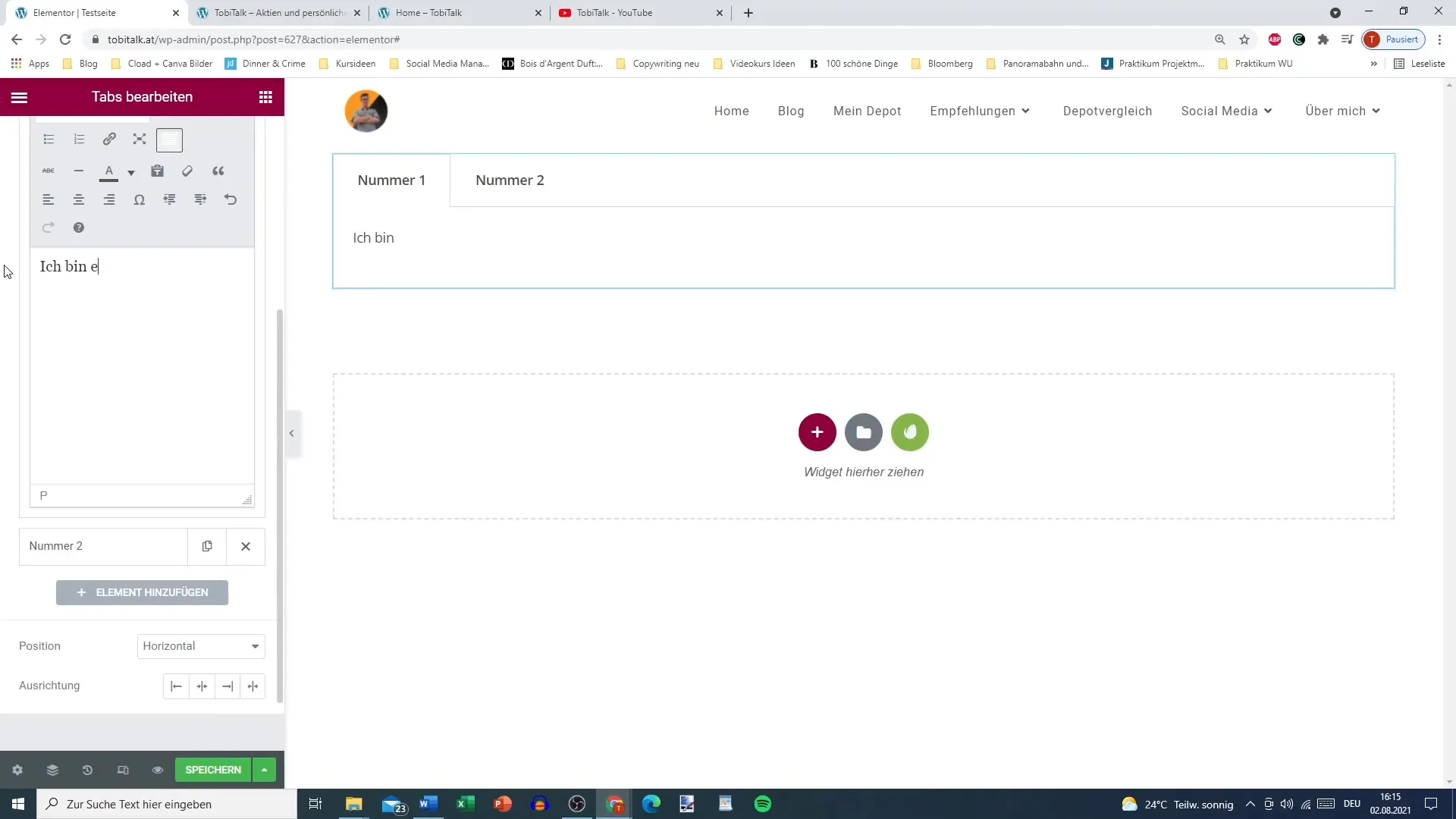
ステップ4:コンテンツを追加する
さらなるアクションを実行したい場合は、リンクを挿入することもできます。タブに戻り、リンクを追加するオプションを探します。外部のウェブサイトや自分のページの特定のコンテンツにリンクすることができます。
ステップ5:デザインをカスタマイズする
次のステップは、タブのデザインをカスタマイズすることです。タブの設定で、タブを横に並べるか縦に並べるかを選択します。ほとんどの場合、縦に並べる方がわかりやすいので、縦に並べることをお勧めします。
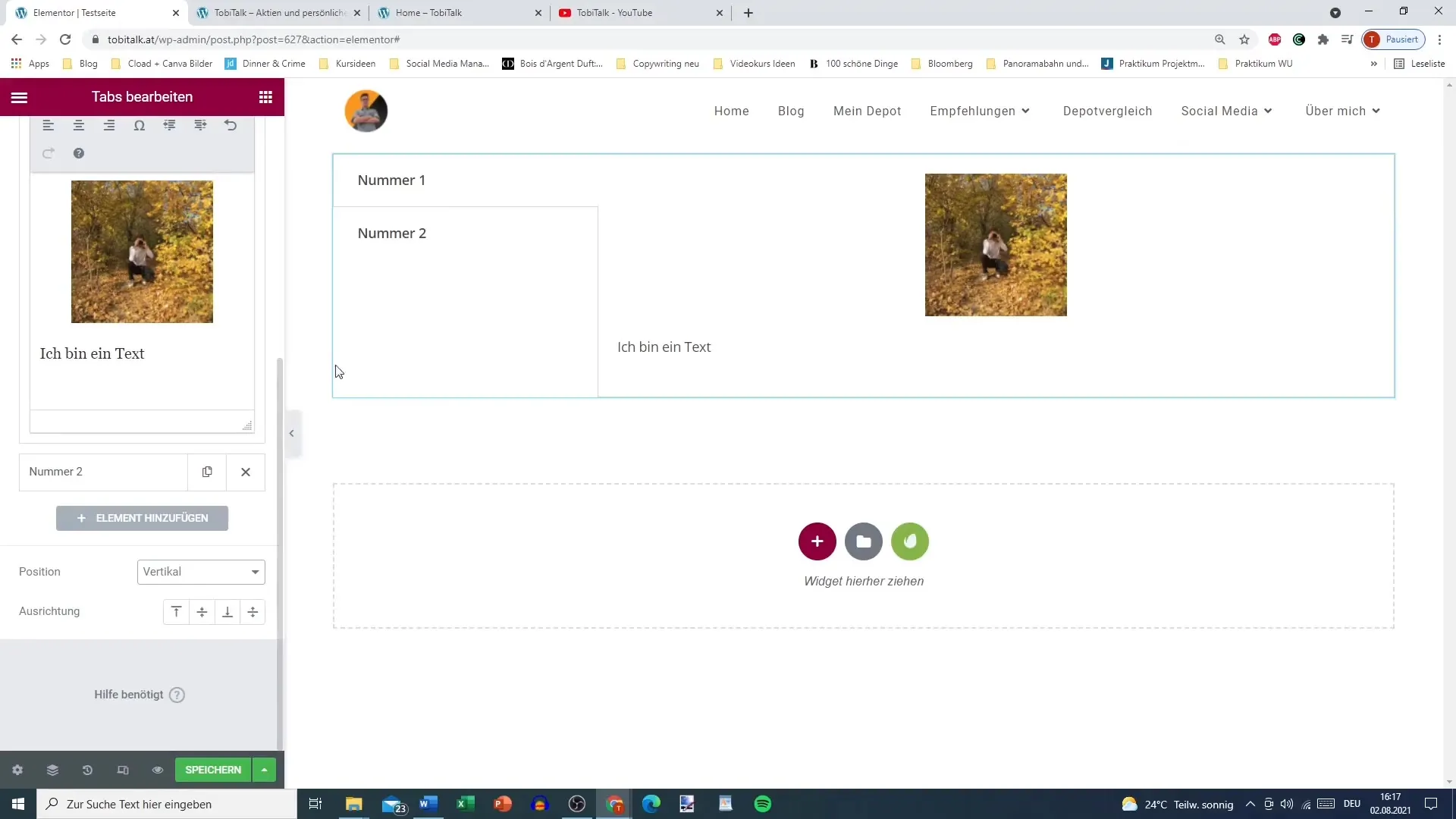
ステップ6:幅とスタイルの設定
タブバーの幅を調整して、コンテンツにうまくフィットするようにすることもできます。タブの全体的な見た目に影響するので、ボーダーの幅も設定することが重要です。ここでは様々なサイズを選ぶことができ、細い枠の方がエレガントに見えることが多いです。
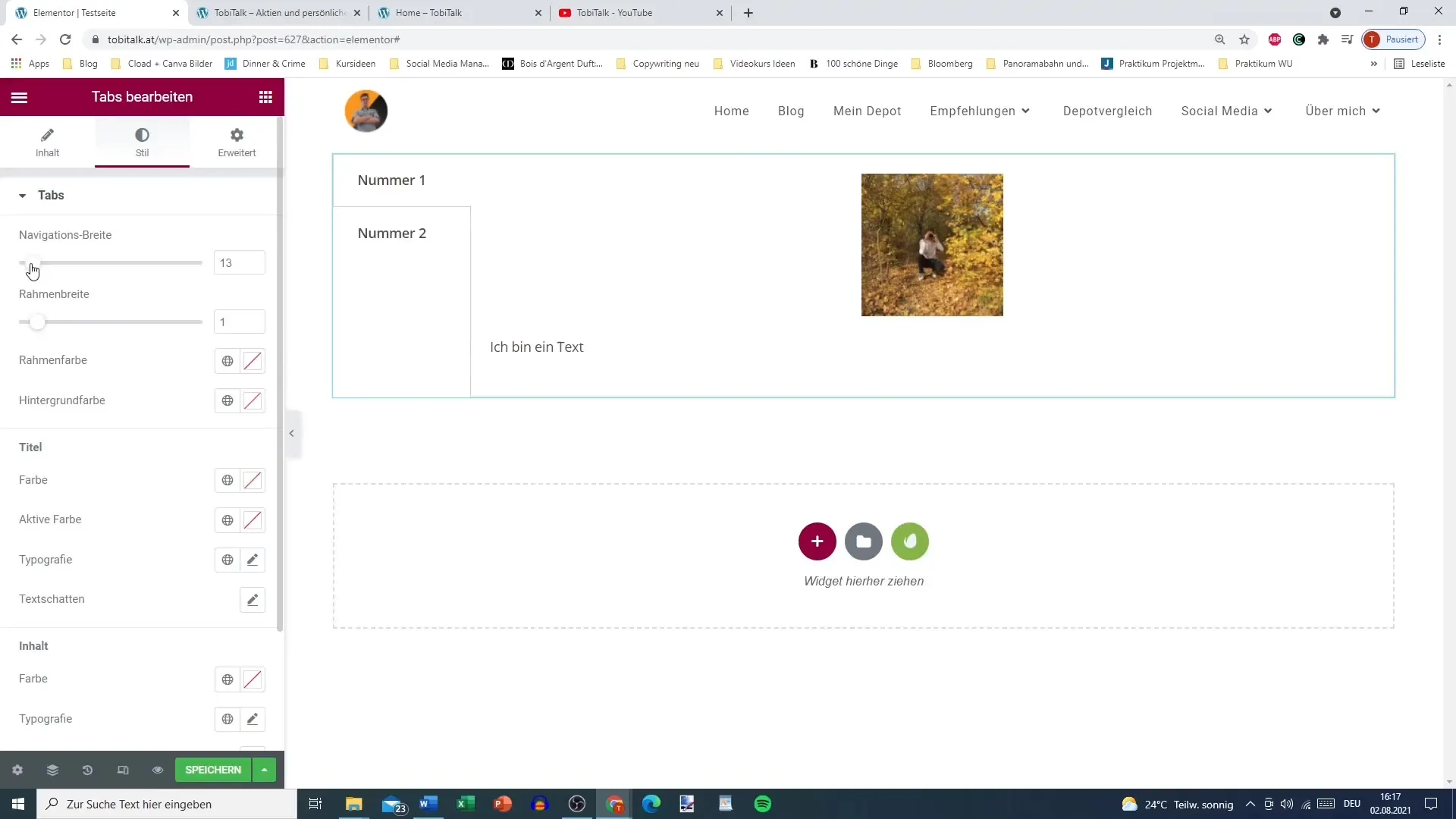
ステップ7:色の調整
タブを魅力的にするために色はとても重要です。アクティブなタブと非アクティブなタブの背景色は、あなたのウェブデザインに合ったものを選びましょう。例えば、アクティブなタブには青色を、非アクティブなタブには濃い色を選択することができます。
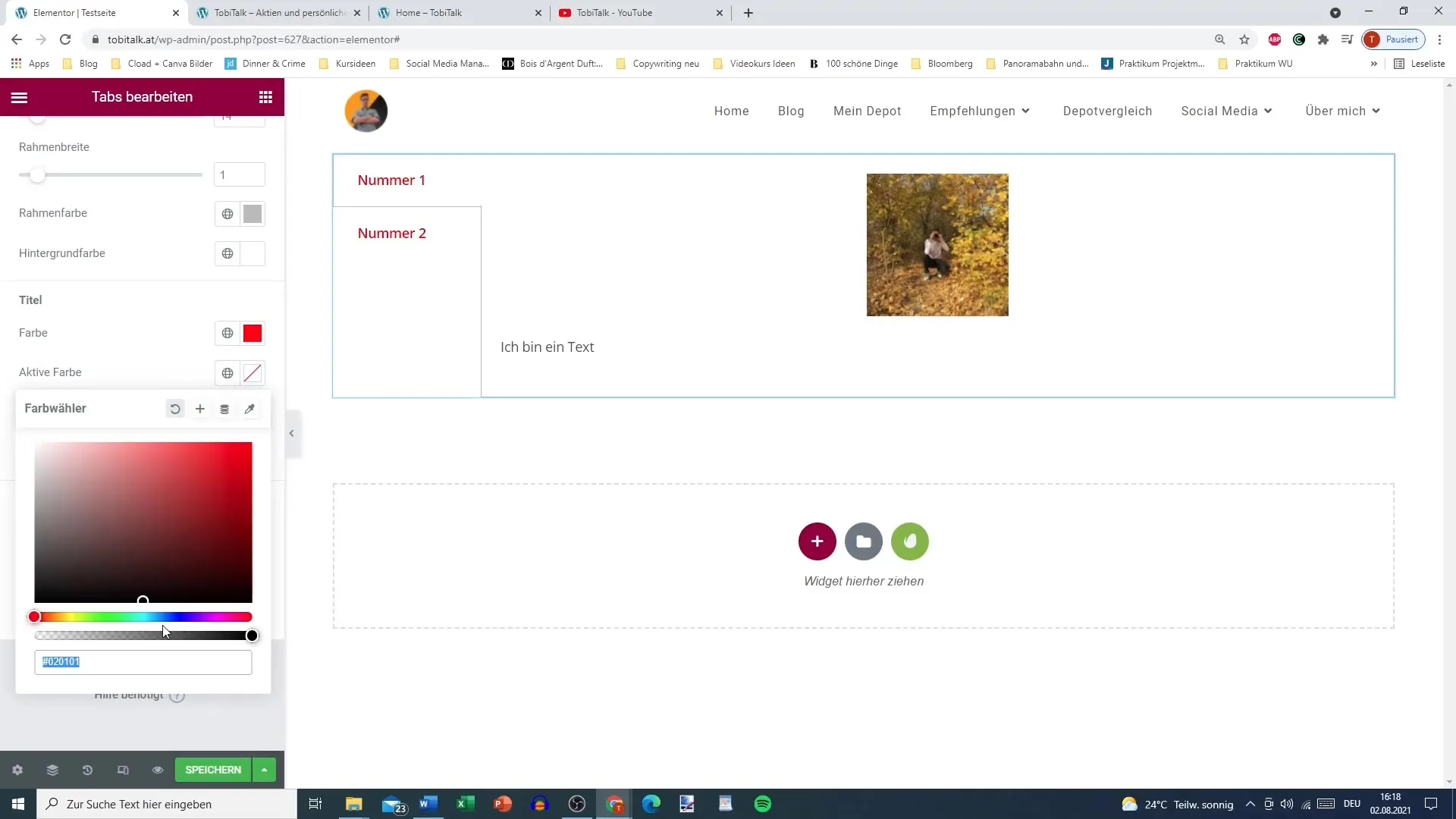
ステップ 8: テキストスタイルの追加
最後のステップはテキストのスタイリングです。フォントの色を変えたり、フォントを調整したり、読みやすさを向上させるためにテキストに影をつけたりすることもできます。一貫性のある外観を実現するために、ページ全体のデザインとの関連で、どのようにフォントを最適化できるかを考えましょう。
まとめ - Elementor for WordPressでタブをうまく使う
Elementor でタブを使用すると、WordPress ウェブサイトのコンテンツを魅力的かつ整理された方法で表示できるようになります。デザインとユーザーエクスペリエンスをコントロールでき、より良いウェブサイトを実現できます。
よくある質問
Elementor でタブを追加するにはどうすればよいですか? Elementor ライブラリからタブウィジェットを選択し、ページ上の好きな場所にドラッグできます。
タブに画像を挿入できますか? はい、画像やテキスト、リンクなど様々なコンテンツをタブに挿入できます。
タブの色はどのように調整できますか? タブウィジェットのデザインオプションで、アクティブなタブと非アクティブなタブの色を調整できます。
Elementorは垂直タブもサポートしていますか? はい、設定でタブを水平または垂直に配置できます。
タブに何を表示できますか? テキスト、画像、リンク、その他多くのコンテンツをタブに表示できます。


